Не так давно в популярной соцсети Instagram появилась функция исчезающих сообщений, которые можно использовать для конфиденциальной переписки, передачи важных данных и прочих целей. Однако иногда их лучше отключить. Как именно – будет во всех подробностях описано ниже.
Какие возможности дает режим исчезающих сообщений в Instagram и зачем может понадобиться его отключить
Главная особенность исчезающих сообщений заключается в том, что они автоматически пропадают после закрытия чата. Их нельзя сохранить в виде скриншотов (об этом сразу становится известно участникам), они не отображаются в уведомлениях. Но иногда этот режим нужно отключать.
Выключение функции обычно становится необходимо в тех случаях, когда нужно сохранить переписку или какие-то фрагменты из неё.
Также это может потребоваться в том случае, если есть шанс закрыть чат, ведь тогда разговор придётся начинать буквально с чистого листа. Потому в ряде случаев необходимо отключить режим исчезающих сообщений, переходя в обычный режим переписки.
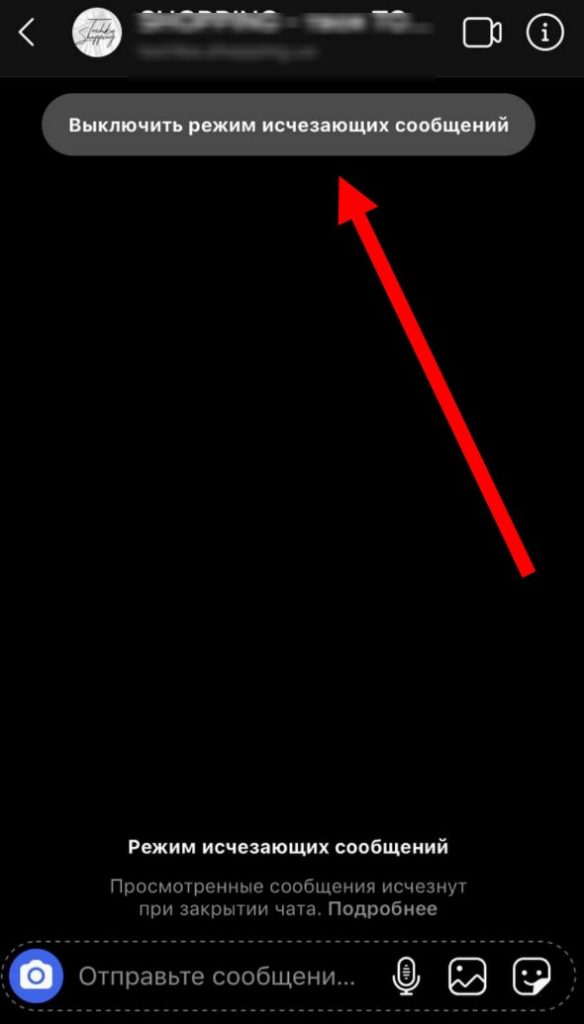
Важно отметить, что эта функция может быть недоступна в некоторых странах, причём изменить данную особенность нельзя никакими обновлениями клиента. Важно помнить, что функцию должны включить только на сервере.
Впрочем, её запустили не вчера, поэтому такая возможность поддерживается уже почти во всех странах.
Также следует отметить и некоторые другие важные моменты:
- В чате с исчезающими сообщениями нельзя скопировать текст, переслать его кому-то ещё или сделать скриншот (уведомление об этом появится у другого пользователя). А вот пожаловаться на сообщение можно. Судя по всему, они исчезают только для пользователей, но не для администраторов.
- В таком чате можно общаться лишь через фирменный мессенджер Direct. Facebook Messenger, WhatsApp и другие программы не поддерживают передачу таких сообщений именно из Instagram, хотя у них есть и свои аналоги. Возможно, в будущем появится сквозная передача между всеми мессенджерами, однако пока Марк Цукерберг и его команда разработчиков не спешат анонсировать единый протокол для Instagram, Messenger и WhatsApp.
- Если вы уже общались с каким-то пользователем в Instagram, то они больше не смогут общаться с вами в этом режиме. И вы не сможете.
Как отключить режим исчезающих сообщений в Инстаграме на телефоне и ПК
Учитывая, что режим исчезающих сообщений работает на всех платформах, его также можно и отключить на всех платформах — на iOS, Android и в браузере на компьютере. То же самое можно сделать и на всех поддерживаемых системах. Сделать это довольно просто.
Общая рекомендация для отключения подразумевает выполнение следующих шагов:
- Можно просто отменить отправку сообщения в исчезающем чате. Для этого следует нажать на сообщение и дождаться появления пункта меню «Отменить отправку», после чего выбрать его. Но в этом случае собеседник может успеть прочитать сообщение.
- Отключить режим с помощью кнопки «Выключить режим исчезающих сообщений» прямо в чате одним только нажатием. После этого чат закроется, а его сообщения будут автоматически удалены.
- Проведите пальцем вверх, пока не появится надпись «Отпустите, чтобы отключить…» фиолетового цвета. Отпустите его, чтобы чат был удалён.

Инструкция для iPhone
А теперь немного конкретики, ведь рекомендации по отключению могут отличаться в зависимости от того, в какой системе доводится работать. И пусть эти различия минимальны, не представляя собой серьёзных проблем для опытных пользователей, рассмотреть их все-таки стоит.
К примеру, для «яблочной» системы iOS инструкция будет выглядеть следующим образом:
- Открываем чат с собеседников, нажимаем на имя контакта или на заголовок чата.
- В настройках чата нажимаем «Исчезающие сообщения» — переключатель будет переведён вправо, он не выделяется цветом, а ползунка внизу нет.
- В заголовке чата нет значка таймера, а в самом чате появится сообщение об отключении таймера.
- Также этого значка не будет на сообщениях, а они сами не будут исчезать.
Чтобы снова включить режим, делаем так:
- Открываем чат с собеседником, тапаем по имени контакта или заголовку чата.
- Нажимаем «Исчезающие сообщения», это включит функцию.
- С помощью ползунка устанавливаем время жизни сообщения — от 5 секунд до 1 недели.
- Нажимаем стрелку, чтобы вернуться к чату. После этого сообщения в чате будут сопровождаться значком таймера, а в самом чате появится оповещение о включении функции.
Алгоритм отключения для устройств Android
Для операционной системы Android актуальны свои нюансы. Учитывая их, отключение функции будет осуществляться по следующему алгоритму:
- Открываем чат и тапаем по значку таймера в заголовке.
- Прокручиваем до верха, выбираем «Отключено» и ОК.
- После этого в чате появится уведомление, что таймер отключён, а сообщения не будут содержать значка с часами.

А для включения функции, нужно будет выполнить следующие шаги:
- Открываем чат с нужным контактом, тапаем по имени или заголовку и нажимаем «Исчезающие сообщения».
- Устанавливаем таймер в диапазоне от 5 секунд до 1 недели. Жмём ОК.
- В чате появится уведомление о включении таймера, теперь сообщения будут удаляться по истечении заданного времени.
Рекомендации для десктопной версии
Что касается версии для браузера, то здесь всё также довольно просто. Отключение выполняем следующим образом:
- Заходим в чат с контактом и выбираем иконку с тремя точками, чтобы зайти в настройки.
- Выбираем там «Исчезающие сообщения», затем «Выкл».
- После этого функция отключится, в чате появится уведомление, сообщения больше не будут пропадать через указанное время, а рядом с ними не будет значка таймера.
Включение осуществляется так:
- Открываем чат с нужным контактов, нажимаем на иконку «три точки», заходим в настройки.
- Выбираем пункт «Исчезающие сообщения».
- Устанавливаем время — от 5 секунд до 1 недели.
- В чате появляется уведомление, а сообщения теперь снабжены иконкой таймера
Важно отметить, что в любом из трёх случаев можно скорректировать время, установленное изначально. Для этого просто заходим в настройки и передвигаем ползунок, как нам нужно. Это позволит изменить отсрочку удаления сообщений, что очень удобно в определенных ситуациях.

Как видите, отключить функцию исчезающих сообщений в Instagram довольно просто. Более того, она изначально является деактивированной по умолчанию, поэтому немудрено, что у пользователей гораздо чаще возникает вопрос о том, как её включить, о чем также было во всех подробностях рассказано выше.
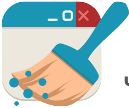








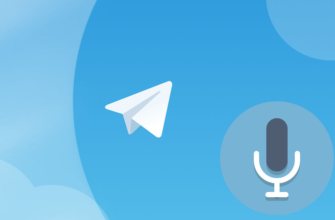
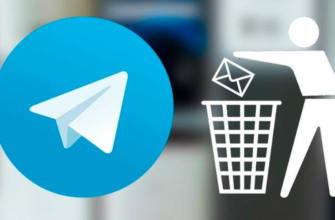
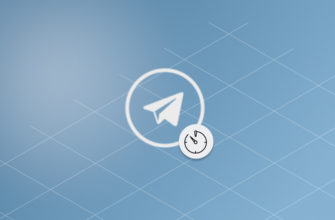
Никогда не знала, что существует такая проблема и что так можно делать.
Я была рада, что в Instagram появилась функция исчезающих сообщений, но потом была необходимость ее отключить. И это абсолютно легко.